导读大家好,阿林来为大家解答以上问题,rundll提示如何消除,rundll32已停止工作很多人还不知道,现在让我们一起来看看吧!我们都知道电脑里有
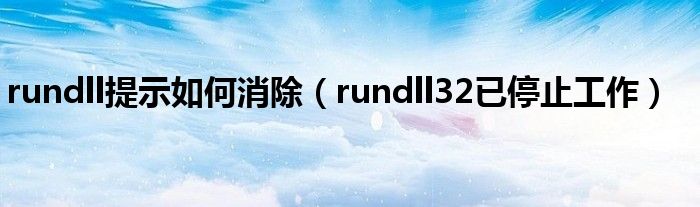
大家好,阿林来为大家解答以上问题,rundll提示如何消除,rundll32已停止工作很多人还不知道,现在让我们一起来看看吧!
我们都知道电脑里有很多进程,其中有一个进程对用户来说特别麻烦,那就是rundll32。近日,一位win7系统用户反映,电脑经常提示rundll32已停止工作,让用户很苦恼。那么win7系统提示rundll32已停止工作做什么呢?今天我要和大家分享的是win7系统提示rundll32已停止工作的解决方案。
rundll32已停止工作解决方案:
1.打开电脑左下角的【开始菜单】,在左下角的搜索栏输入C:/windows/system32,点击打开system32文件夹。如图所示:
2.进入system32文件夹,找到rundll32文件,右键选择[属性]选项。如图所示:
3.进入属性对话框,点击顶部的[安全]选项。如图所示:
4.进入安全界面,选择我们当前的计算机帐户名称,然后点击下面的[编辑]。如图所示:
5.进入编辑界面,勾选【完全控制】,然后点击确定。(未经许可不能替换文件)如图:
6.用u盘从可以正常使用的电脑上复制C:/windows/system32文件夹下的rundll32文件,复制到我们电脑的这个目录下进行文件覆盖。如图所示:
为用户详细介绍了win7系统提示rundll32已停止工作的解决方案。如果用户在使用电脑时遇到同样的问题,可以参考上述方法和步骤来解决。希望这篇教程能帮到你。更多精彩教程请关注IT百科。
本文到此结束,希望对大家有所帮助。